
Lesley Fowler
0
3190
513
Linux bilgisayarınızla daha verimli kullanmak istediğiniz yedek sabit disk sürücüleriniz mi var? RAID, nasıl yapılandırıldığına bağlı olarak performans artışı sağlayabilir veya fazlalık ekleyebilir. Multi-disk dünyasına hızlı bir dalış yapalım.
RAID 101
Yedeksiz (veya Bağımsız) Disklerin Yedekli Dizisi (RAID), sisteme fayda sağlamak için uyumlu çalışan sürücüler topluluğudur. Bu avantajlar performans, fazlalık veya her ikisi de olabilir. Karşılaşacağınız genel yapılandırmalar RAID 0, RAID 1, RAID 5, RAID 6 ve RAID 10'dur. Bunları aşağıda özetledik..
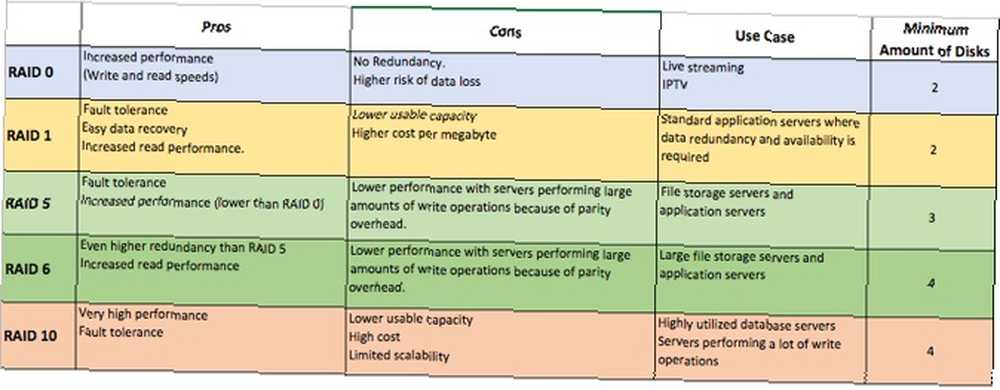
Diğer yapılandırmalar var, ancak bunlar en yaygın olanları.
Hangi RAID seviyesini kullanmak istediğinize bakmaksızın, RAID yedekleme çözümü değil.
Hızlı bir şekilde çalışmaya başlamanıza ve verilerinizi korumak için başka bir katman sağlamanıza yardımcı olsa da, gerçek yedeklemelerin yerini almaz. RAID, yüksek kullanılabilirliğin bir zorunluluk olduğu mükemmel bir kullanım durumudur. RAID Kılavuzumuz RAID Depolama Nedir ve Ev Bilgisayarımda Kullanabilir miyim? [Teknoloji Açıklaması] RAID Depolama Nedir ve Ev Bilgisayarımda Kullanabilir miyim? [Teknoloji Açıklaması] RAID, Bağımsız Disklerin Yedekli Dizisinin bir kısaltmasıdır ve veri bütünlüğünü sağlayan sunucu donanımının temel bir özelliğidir. Aynı zamanda bağlı iki veya daha fazla sabit disk için sadece süslü bir kelime….
RAID 0: Kritik Olmayan Depolama
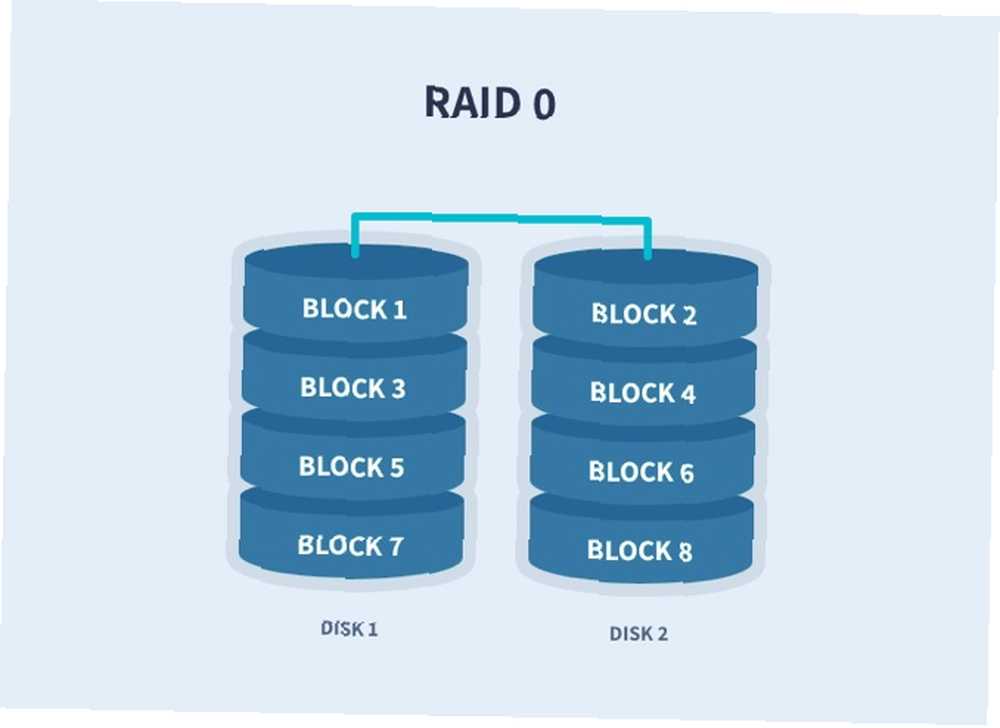
RAID 0, verileri birden fazla sürücüde soyarak çalışır. RAID 0 için en az iki sürücüye ihtiyacınız vardır, ancak teorik olarak istediğiniz kadar ekleyebilirsiniz. Bilgisayarınız aynı anda birden fazla sürücüye yazdığından, bu bir performans artışı sağlar.
Farklı boyutlarda sürücüler de kullanabilirsiniz. Bununla birlikte, diziniz dizideki en küçük sürücü ile sınırlı olacaktır. RAID 0 dizisinde 100 GB çizgili bir sürücünüz ve 250 GB çizgili bir sürücünüz varsa, dizinin toplam alanı 200 GB olacaktır. Her diskten 100 GB.
RAID 0, tek bir diskin sunamadığı daha yüksek okuma ve yazma hızları gerektiren kritik olmayan depolama için mükemmeldir. RAID 0 hataya dayanıklı değildir.
Eğer herhangi dizinizdeki sürücülerden biri başarısız olursa, dizideki tüm verileri kaybedersiniz. Uyarıldın.
RAID 1: HDD'nizi Aynalayın
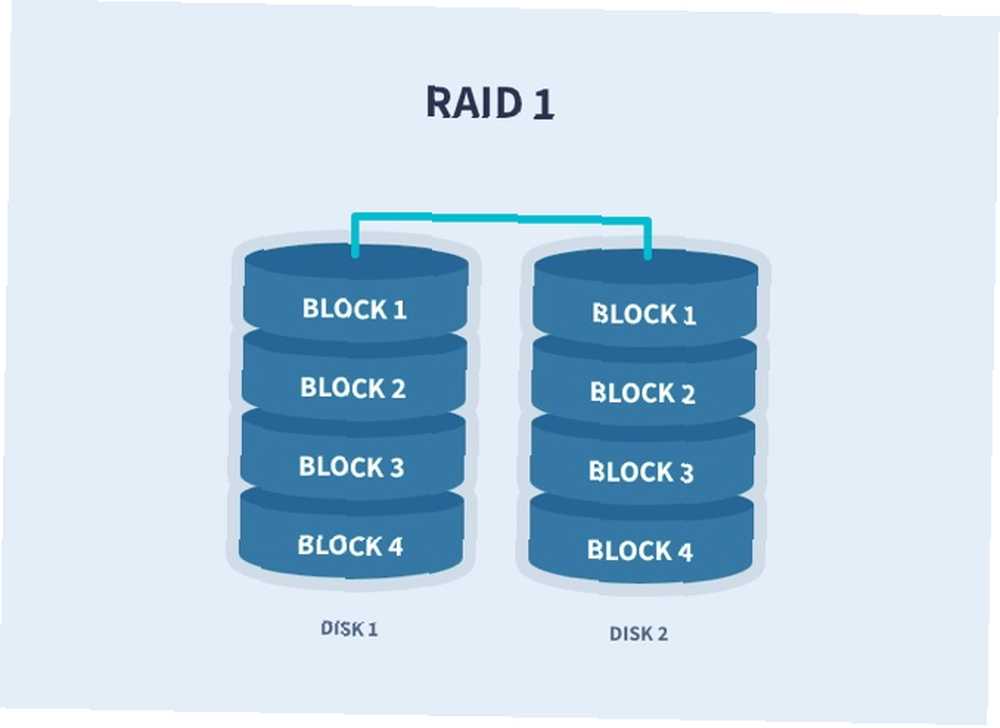
RAID 1 basit bir aynadır. Bir sürücüde ne olursa olsun diğer sürücülerde olacak. RAID 1'den performans avantajı olmayacak olsa da, verilerinizin her bir sürücüde tam bir kopyası vardır; bu, RAID 1 ile artıklık avantajı anlamına gelir. Dizinizdeki bir sürücü hayatta olduğu sürece verileriniz bozulmaz..
Dizininizin en büyük boyutu, dizideki en küçük sürücünün boyutuna eşit olacaktır. RAID 1 dizisinde 100 GB ve 250 GB boyutunda bir sürücünüz varsa, dizinin toplam alanı 100 GB olur. Bu maliyet uygulamasının akılda tutulması gereken sadece.
RAID 5 ve 6: Performans ve Yedeklilik
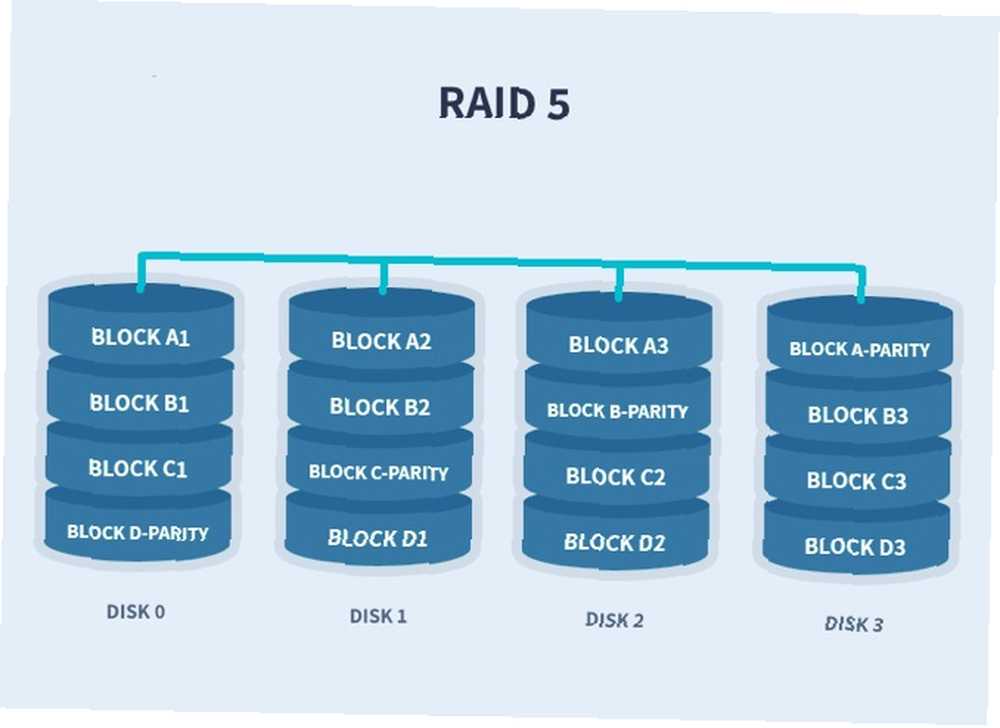
RAID 5 ve 6 hem performans hem de artıklık sağlayacaktır. Veriler, eşlik bilgileriyle birlikte sürücüler arasında çizgilidir. RAID 5, iki kullanarak RAID 6 ile toplam bir sürücünün değerinde pariteyi kullanır. Eşlik verilerini kullanarak, bilgisayar, veri artık mevcut değilse, diğer veri bloklarından birinin verilerini yeniden hesaplayabilir. Bu, RAID 5'in tek bir sürücünün kaybına uğramasına neden olurken RAID 6, herhangi bir zamanda başarısız olan iki sürücüye dayanabilir..
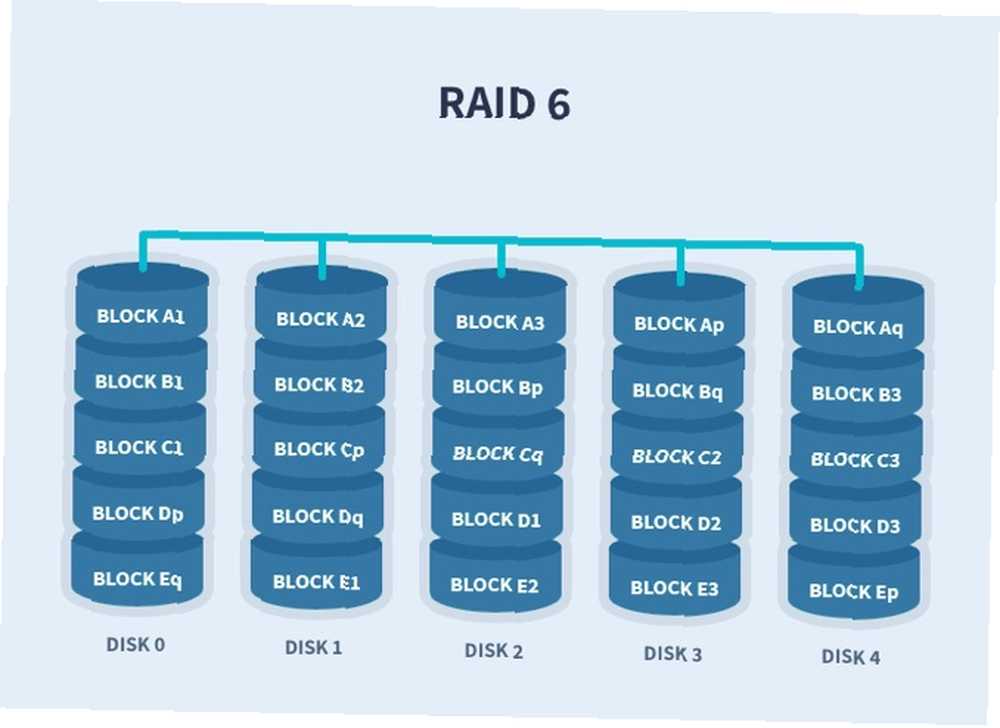
Bu bilginin depolanması RAID 5 ve 6'nın toplam sürücü boyutunun eksi bir sürücü ve iki sürücünün eşit olacağı anlamına gelir. Yani, her biri 100 GB kapasiteli dört sürücünüz varsa, RAID 5'teki dizi boyutunuz 300GB olurken, RAID 6 size 200GB verir.
RAID 5 en az üç sürücüye ihtiyaç duyar ve RAID 6 dört gerektirir. Sabit sürücü boyutlarını karıştırıp eşleştirebilseniz de, dizi tüm diskleri dizideki en küçük sürücünün boyutu olarak görür. Bir sürücünün arızalanması durumunda, diziniz çalışmaya devam eder ve tüm verilere erişebilirsiniz. Bu noktada, ölü sürücüyü değiştirmeniz ve diziyi yeniden kurmanız gerekecektir..
Bozulmuş durumunda, dizi normalden daha yavaş çalışacaktır ve dizi yeniden kuruluncaya kadar kullanmak iyi bir fikir değildir..
RAID 10: Çizgili ve Yansıtılmış
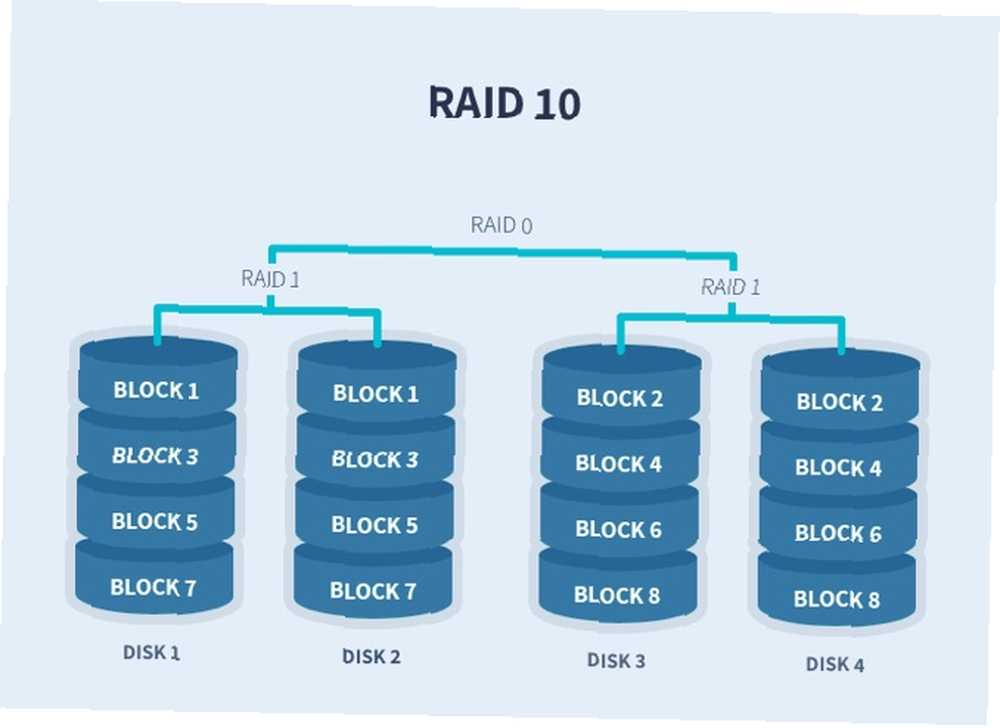
RAID 10 temel olarak RAID 1 + 0'dır. Bu seviyelerin bir birleşimidir. Bunun için disk çiftlerine ihtiyacınız olacak. Veriler iki disk üzerinde çizgilidir ve bu daha sonra başka bir disk grubuna yansıtılır. RAID 0'dan performans avantajını ve RAID 1'in yedekliliğini alıyorsunuz.
Linux'ta RAID'i Yapılandırma
Tüm bu gereksiz iyiliğin yapılandırılması donanım veya yazılım seviyelerinde yapılabilir. Donanım lezzeti, genellikle sunucu sınıfı donanımda bulunan bir RAID denetleyicisini gerektirir. Neyse ki, Linux'un bir RAID yazılımı sürümü var. Prensipler aynıdır, ancak ek yükün RAID denetleyicisinin aksine CPU’nuzda olacağını unutmayın.
Bir terminal penceresi, birkaç sürücü ve bir miktar tespit dışında hiçbir şey kullanarak bir RAID 5 yapılandırması üzerinden geçelim. Hazır olduğunuzda, favori kabuğunuzla birlikte bir terminal penceresi açın. Bu 5 Linux Kabuğundan Hangisi En İyisidir? Bu 5 Linux Kabuğundan Hangisi En İyisidir? Linux'ta bash kabuğunu kullanmaktan mutlu musunuz? Yoksa alternatif denemeyi mi tercih edersin? Seçim için tsch, balık, KornShell ve Z Shell var. Fakat bu Linux kabuklarından hangisi en iyisidir? ve yazın:
sudo apt yüklemek mdadmSürücüleri Hazırlama
Örneğimizde, basitlik için üç 1GB sürücü kullanacağız (gerçekte bunlar daha büyük olacaktır). Bu terminal komutlarıyla sisteminize hangi disklerin takıldığını kontrol edin. 5 Linux Terminali için Ağ Komutları 5 Linux Terminali için Ağ Komutları Linux'taki ağ satırlarını yönetme ve sorun giderme de dahil olmak üzere komut satırında çok şey yapabilirsiniz. Yeni ip komutu, wget, ping ve daha fazlasını öğrenin. :
sudo fdisk -l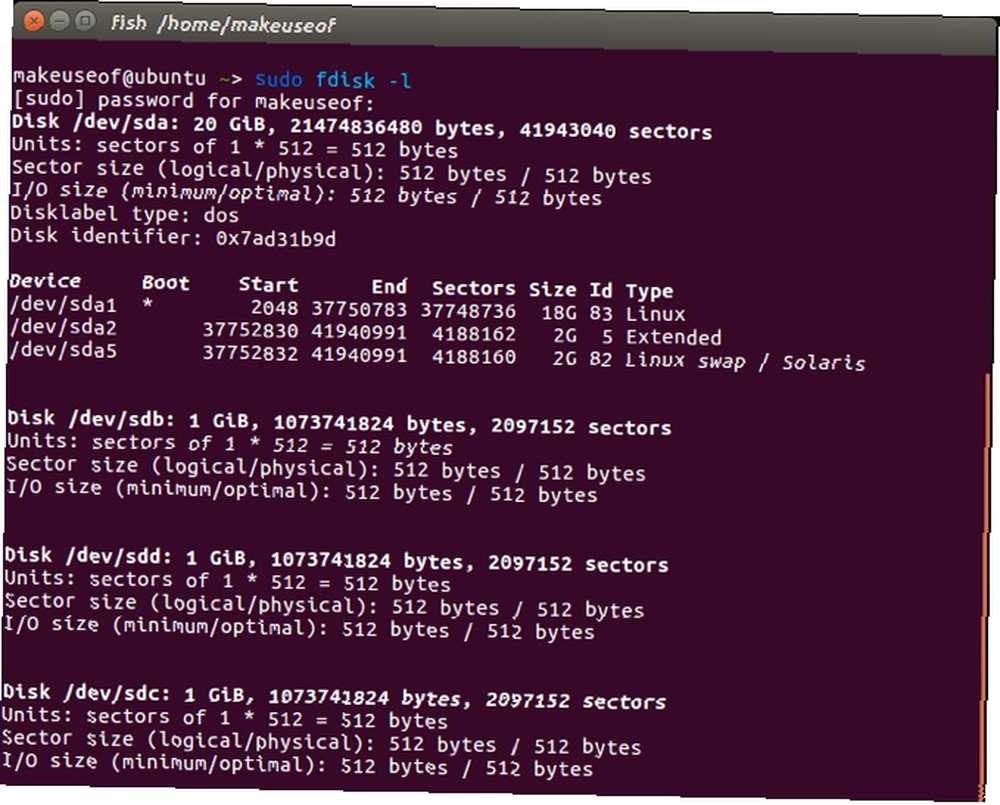
Çıktıdan görebiliyoruz sda önyükleme sürücüsü olarak ve sdb, sdd, ve sdc sadece sisteme bağlı.
Şimdi bu diskleri bölümlendirmemiz gerekiyor. Kuzeninizin mezuniyet fotoğraflarının bu sürücülere yedeklendiğinden ve bu sürücülere yedeklendiğinden emin olun, çünkü bu yıkıcı bir işlemdir. Bir terminalde, şunu girin:
sudo fdisk / dev / sdb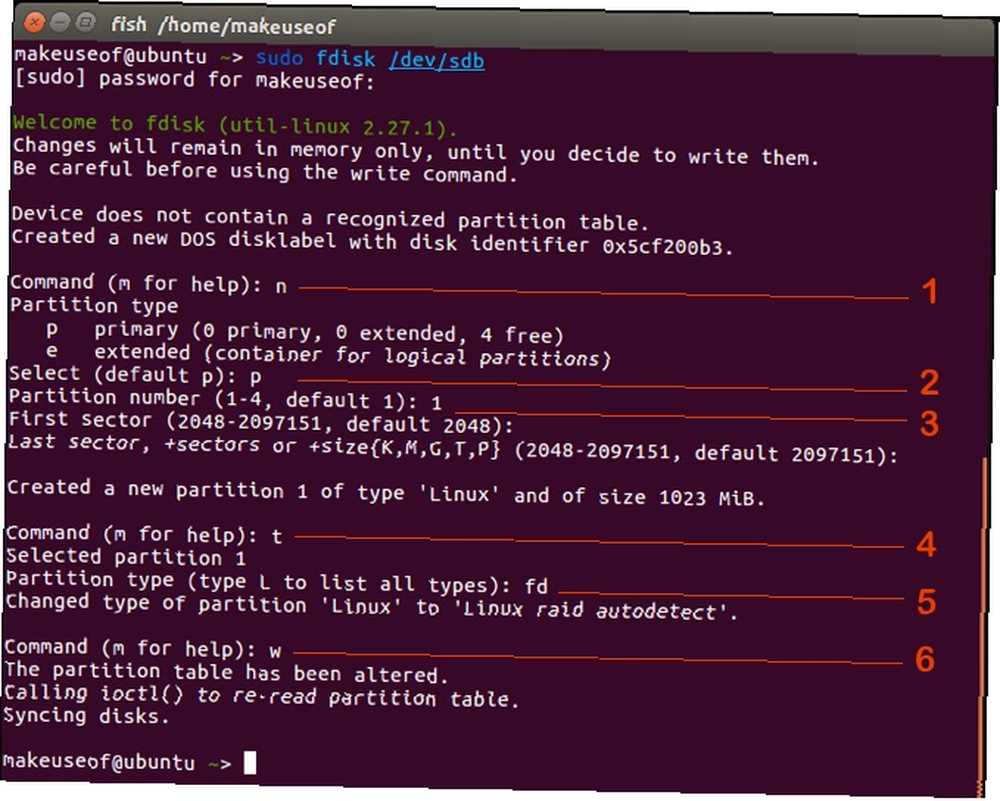
Daha sonra aşağıdaki girişleri cevaplamalıyız:
- n: Yeni bir bölüm ekler
- s: Bölümü diskteki birincil bölüm yapar
- 1: Bu numarayı bölüme atar
- t: Bölüm türünü değiştirmek için
- fd: Bu RAID bölüm türüdür
- ağırlık: Değişiklikleri kaydeder ve çıkar
Kalan iki sürücü için de aynı adımları uygulayın. Yani / Dev / SDC ve / Dev / sdd. Şimdi işletim sistemimizi az önce yaptığımız değişiklikler hakkında bilgilendirmemiz gerekiyor:
sudo partprobe / dev / sdbŞununla izleyin:
sudo partprobe / dev / sdc sudo partprobe / dev / sdd
RAID 5'i Kurma
Şimdi bölüm tablosuna bir göz atalım. Yine, koş:
fdisk -l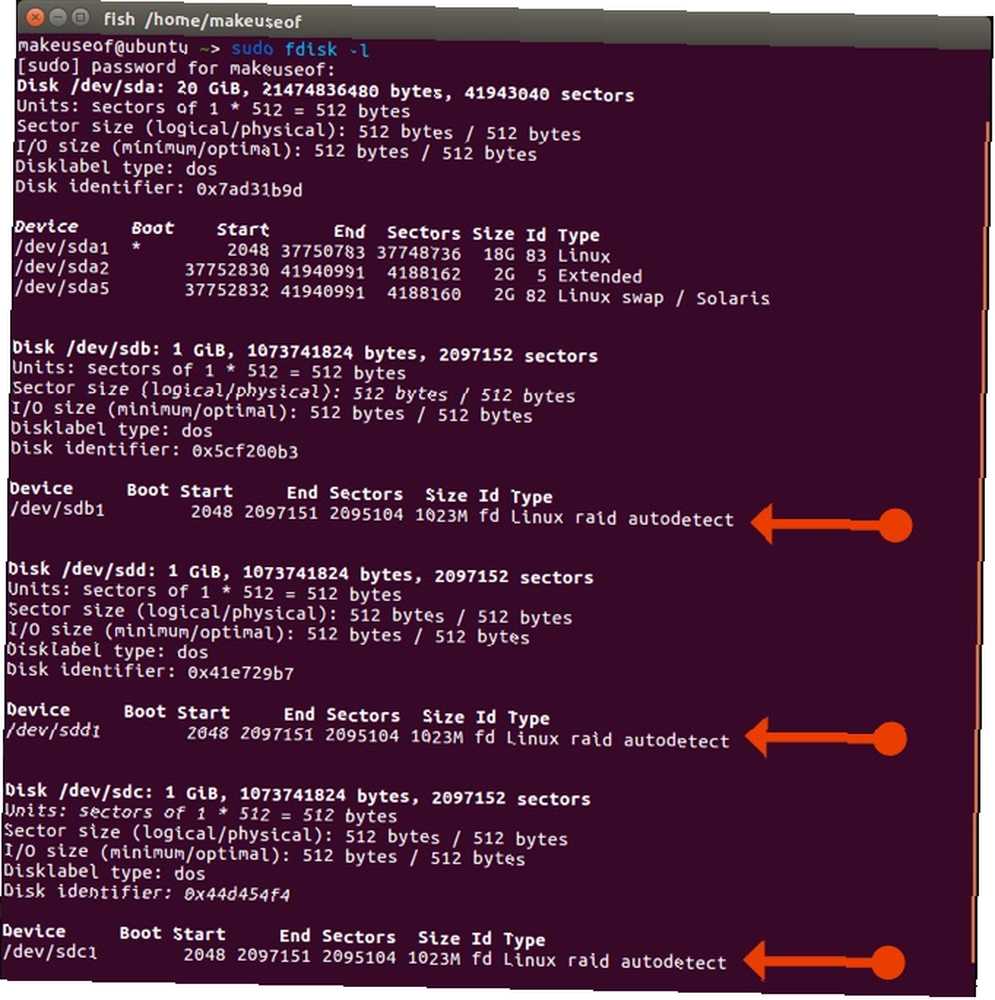
Korku veren! Sürücülerimiz ve bölümleri RAID-ed olmaya hazır!
Bunları RAID 5 çalıştırmasına ayarlamak için:
mdadm -C / dev / md0 - düzey = raid5 - raid aygıtları = 3 / dev / sdb1 / dev / sdc1 / dev / sdd1Sözdizimine yakından bakmak:
- mdadm: Kullandığımız araç
- C: Bu bir RAID dizisi yaratma anahtarıdır
- / dev / md0: Dizinin toplanacağı yer
- seviye: İstenilen RAID seviyesi
- raid-device: cihazların sayısı ve konumları
RAID bilgilerimizin ayrıntılarını yazarak görüntüleyebiliriz:
sudo mdadm - detay / dev / md0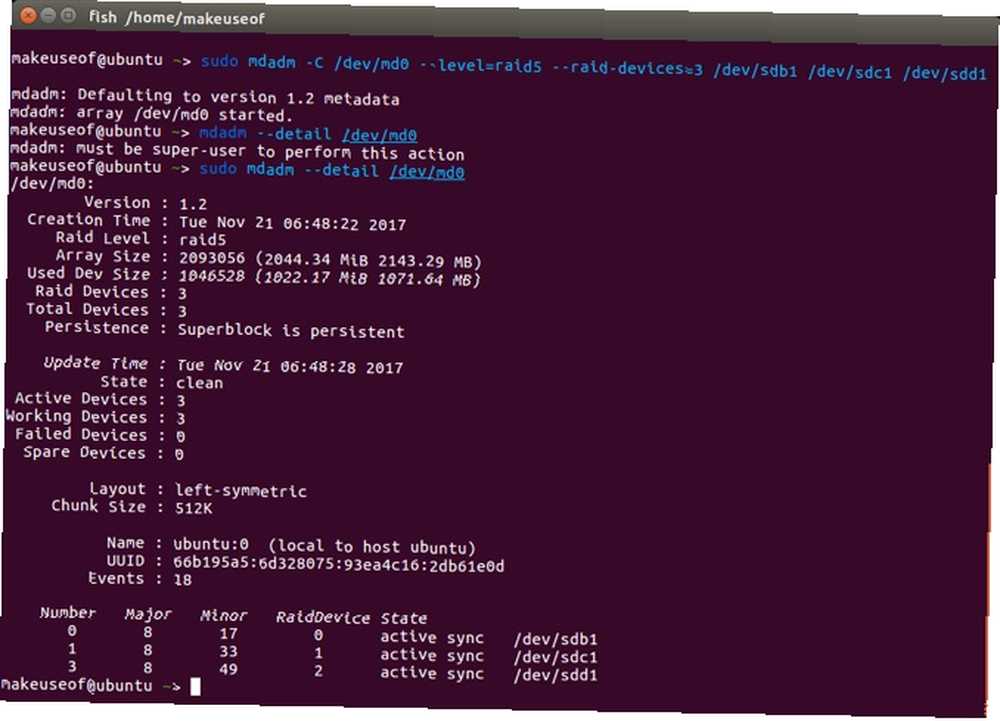
Son adımlar, dizi için bir dosya sistemi oluşturmak ve onu kullanabilmek için monte etmek olacaktır! Diziyi biçimlendirmek ve erişebileceği bir yer atamak için şunu yazın:
sudo mkfs.ext4 / dev / md0 sudo mkdir / veriDiziyi Takma
Yeni oluşturulan diziyi monte etmek için iki seçenek vardır. İlki, geçici olarak başlatılır; bu, bilgisayarın her başlatılışında monte edilmesini gerektirir. Veya her yeniden çalıştırmada monte edilmesi için kalıcı olarak monte edebilirsiniz. Geçici olarak monte etmek için şunu yazın:
mount / dev / md0 / veri /Depolamayı sürdürmeyi tercih ediyorsanız, / etc / fstab dosyanızı düzenlemeniz ve aşağıdaki resimdeki gibi bir satırda eklediğinizden emin olmanız gerekir:
sudo nano / etc / fstab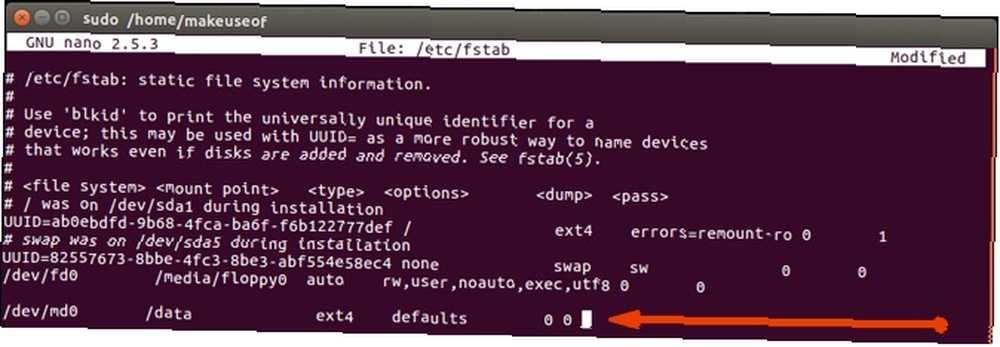
Dosyayı kaydettikten ve kapattıktan sonra, montaj masasını yenileyin:
sudo mount -aArdından monte edilmiş cihazlarımızı aşağıdakileri yazarak görebiliriz:
df -h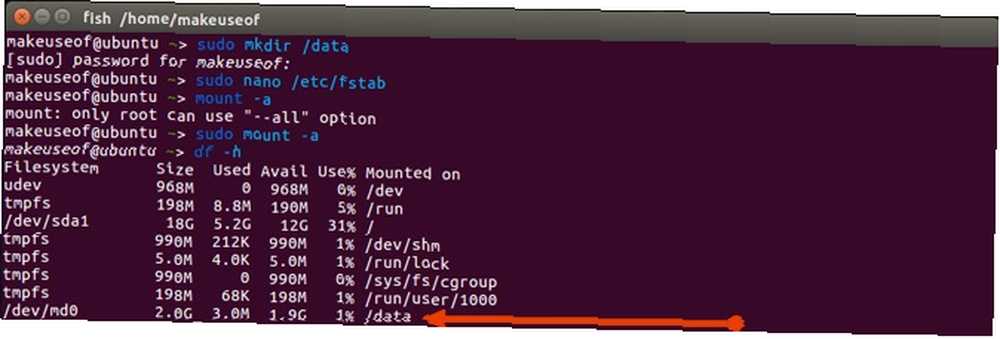
Tebrikler! Başarıyla bir RAID dizisi oluşturdunuz, biçimlendirdiniz ve monte ettiniz. Artık bu dizini herhangi bir başkası gibi kullanabilir ve avantajlardan yararlanabilirsiniz.!
RAID sorunlarını giderme
Bahsettiğimiz artıklık avantajlarını hatırlıyor musun? Peki, bir sürücü arızalanırsa ne olur? Mdadm'i kullanarak, arızalı sürücüyü mdadm -r geçin. Umarım, ana kartınız sürücülerin çalışırken değiştirilmesini destekler ve yerine yeni bir sürücü takabilirsiniz..
Takiben fdisk Yukarıdaki komutu, yeni sürücüyü ayarlayabilirsiniz. Yeni sürücüyü diziyi kullanarak diziyi eklemeniz yeterlidir. mdadm -a geçin. Diziniz şimdi yeniden oluşturulmaya başlayacaktır. Bu RAID 5 olduğundan, tüm verileriniz orada olmalı ve hatta sürücü mevcut değilken kullanılabilir olmalıdır.
RAID'e ihtiyacınız var mı??
Yukarıdaki tabloda RAID'in sizin için yararlı olabileceği bazı olası kullanım durumları listelenmiştir. Bu gereksinimi karşılayan bir iş gereksiniminiz varsa, donanım RAID denetleyicilerine veya FreeNAS 10 Nedenleri gibi seçeneklere bakmaya değer olabilir Neden Verilerinizi FreeNAS Kutusunda Depolamalısınız 10 Neden FreeNAS Kutusunda Verilerinizi Saklamalısınız Hassas verilerinizi şirkete mi vermelisiniz? Medyanıza dünyanın herhangi bir yerindeki tüm cihazlarınız üzerinden erişmek ister misiniz? İşte bu nedenle FreeNAS sizin için doğru seçim olabilir. ihtiyacınızı daha iyi karşılamak için.
Bazı ekstra performansları sıkmak veya ev için başka bir fazlalık katmanı sağlamak için uygun maliyetli bir yol arıyorsanız, mdadm değerli bir aday olabilir.
Şu anda RAID kullanıyor musunuz? Sabit disklerden ne sıklıkla geçiyorsunuz? Veri kaybı korku hikayesi var mı?











